- Ekran kaydedicisi
- Mac Video Kaydedici
- Windows Video Kaydedici
- Mac Ses Kaydedici
- Windows Ses Kaydedici
- Webcam Kaydedici
- Oyun Kaydedici
- Toplantı Kaydedici
- Messenger Çağrı Kaydedici
- Skype Recorder
- Kurs Kaydedici
- Sunum Kaydedici
- Chrome Kaydedici
- Firefox Kaydedici
- Windows'da ekran görüntüsü
- Mac'te ekran görüntüsü
Videolar Chrome'da Oynatılmıyor mu? Düzeltmenin Çalışma ve İşlevsel Yolları
 Yazar: Lisa Ou /27 Ekim 2021 16:00
Yazar: Lisa Ou /27 Ekim 2021 16:00İnternette sorunsuz bir şekilde videolara göz atarken, özellikle videolar her zaman oynatılırken ve çalışırken çok şey kazandırır. Bu, zamanı gelince zamandan tasarruf etmenize ve verilerinizin kullanımını en aza indirmenize yardımcı olacaktır. Eh, başka kim zamanını video oynatmamak için harcamak ister ki, sanırım, hiç kimse. Video oynatmamak bizim sözlüğümüzde yok. Videolar çalışmayı bıraktığında sinir bozucu olabilir, ancak rahatlığımız için bunları her zaman düzeltebiliriz. Yine de, Chrome'da oynatılmayan videolarla ilgili sürekli sorun yaşayan birçok insandan biriyseniz, şimdi bunu düzeltmenin en iyi zamanı çünkü bu gönderi size nasıl olduğunu gösterecek.

Rehber Listesi
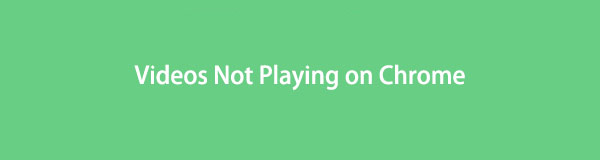
1. Videolar Neden Chrome'da Oynatılmıyor?
Videoların Chrome'da oynatılmamasının birçok nedeni vardır, bazıları kesin, bazıları ise tanımsızdır. Bu makalede, videoların Chrome'da oynatılmamasının tüm olası nedenlerini bir araya getirdik. Aşağıdakiler aşağıdadır:
1. Kötü ve dalgalı internet bağlantısı nedeniyle, çevrimiçi videolara göz atmak için güçlü ve tutarlı bir internet hızı gerektiğinden Chrome'da video oynatma etkilenebilir.
2. Eski Chrome sürümlerinde, göz atma, özellikle video oynatma sırasında video sorunlarının temel nedeni olan birçok uyumluluk ve hatayla ilgili sorun olabilir.
3. Chrome'da aşırı yükleme geçmişi ve önbellek verileri de zaman zaman video oynatmamasının nedenlerinden biridir. Bunun nedeni, aşırı yüklenmeleri ve tarayıcınızın artık daha fazla video oynatmayı kaldıramaması olabilir.
4. Uzantıları ve eklentileri Chrome'da indirmek ve yüklemek, tarayıcınızı yavaşlatabilir ve gölgeli üçüncü taraf sitelerden indirilirse zararlı bile olabilir.
5. Bilgisayarınızın GPU'su, yüksek çözünürlüklü videoları veya diğer grafik yoğun görevleri oynatmak ve hatta basit bir videoyu oynatmak için yeterli değildir.
6. Chrome tarayıcınıza uygulamalar, uzantılar ve eklentiler yüklediğinizde veya indirdiğinizde, tarayıcı ayarlarınızı değiştirmiş veya değiştirmiş olabilir.
FoneLab Screen Recorder, Windows / Mac'te video, ses, çevrimiçi eğitim vb. Görüntüleri yakalamanıza olanak tanır ve boyutu kolayca özelleştirebilir, video veya sesi düzenleyebilir ve daha fazlasını yapabilirsiniz.
- Windows / Mac'te video, ses, web kamerası kaydedin ve ekran görüntüsü alın.
- Kaydetmeden önce verileri önizleyin.
- Güvenli ve kullanımı kolaydır.
2. Chrome'da Oynatılmayan Videolar Nasıl Onarılır
Bağlantı Ayarlarında Sorun Giderme
Videolar Chrome'da oynatılmadığında, aranacak ilk şey internet bağlantınızla ilgili bir sorundur. Chrome'daki videolar hiç oynatılmıyor veya tekrar tekrar arabelleğe alınmıyorsa, bunun nedeni büyük olasılıkla kötü bir internet bağlantısıdır; bu nedenle, bağlantı ayarlarınızda düzenli olarak sorun giderme, özellikle aşağıdaki durumlarda Chrome tarama deneyiminizden en iyi şekilde yararlanmanıza yardımcı olacaktır. bir video görüntüleniyor. Hız testleri yapmak ve Wi-Fi'yi açıp kapatmak bu sorun giderme etkinliğinin bir parçasıdır.
Chrome Tarayıcıyı Güncelle
Chrome zaman zaman sistem güncellemelerine ve değişikliklere uğrar, bu nedenle herhangi bir tarayıcı sorunu öncelikle güncellenerek giderilmelidir. Genel olarak, bir sistemi güncellemek birçok uygulama performansı sorununu çözebilir. Chrome güncellemeleri genellikle uyumluluk ve hatalarla ilgili sorunları çözebilir. Ayrıca, Chrome'u güncellemek, tarayıcı performansını ve hızını artıracak ve belki de genel kullanıcı deneyiminizi geliştirmek için yeni özellikler sağlayacaktır.
Chrome Tarayıcının Nasıl Güncelleneceğine ilişkin adımlar:
1. AdımChrome tarayıcınızı açın, ardından ana arayüzünde Özelleştirme ve Google Chrome'u kontrol ya da üç (3) nokta sağ üst köşedeki simge. Ana menü panelindeki Chrome hakkında.
2. AdımArdından, Google Chrome'u güncelle. Bundan sonra, güncelleme otomatik olarak indirilecek ve Chrome'unuza uygulanacaktır. Ardından, tıklayın Yeniden başlat veya güncellenmiş tarayıcıyı kullanmanız istendiğinde yeniden başlatın. Ancak güncelleme seçeneği görünmüyorsa bunun Chrome'unuzun güncellendiği anlamına geldiğini unutmayın.
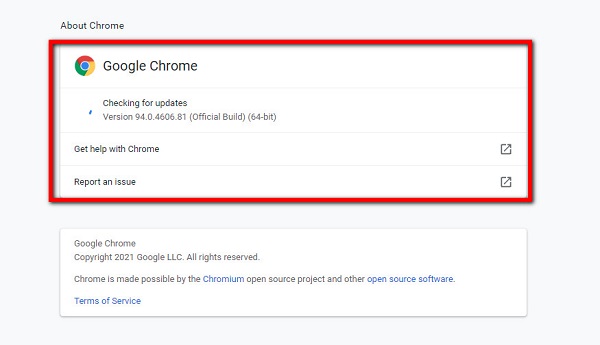
Chrome Ayarlarını, Geçmişi ve Önbelleği Temizle
Chrome'un normal tarama özelliği üzerinden bir videoya göz attığınızda ve Chrome'daki Gizli Pencerede olduğu gibi mükemmel oynatılmıyorsa, bunun arkasındaki nedenin önbelleğiniz, çerezleriniz, tarama geçmişiniz ve geçici dosyalarınızın izin vermediği anlamına gelir ve ortaya çıkar. videolarınız Chrome'da oynatılır.
Chrome'da Chrome Ayarlarının, Geçmişin ve Önbelleğin Nasıl Temizleneceğine ilişkin adımlar:
1. AdımChrome tarayıcının ana arayüzünde, Özelleştirme ve Google Chrome'u kontrol ya da üç (3) nokta simgesi sağ üst köşede. Ardından, tıklayın Ayarlar.
2. AdımBundan sonra, ana menü seçimini ortaya çıkarmak için paneli tıklayın. Ardından, açılır menüden seçin Gizlilik ve Güvenlik. Ardından, Tarama verilerini temizle, Ardından Açık tarihi geçmişinizi ve tüm tarama verilerini temizlemek için. Sonraki tıklayın Çerezler ve diğer site verileri.
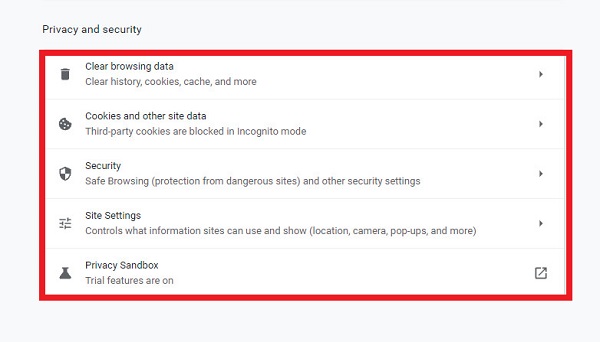
Eklentileri ve Uzantıları Devre Dışı Bırak
Bunları devre dışı bırakmak veya devre dışı bırakmak, Chrome tarayıcınızda oynatılmayan videolarla ilgili sorunları çözmenize yardımcı olabilir. Ana amaç, tüm uzantıları ve eklentileri devre dışı bırakmak ve ardından videoları Chrome'da oynatmaya çalışmaktır.
Eklentileri ve Uzantıları Devre Dışı Bırakma Adımları:
Eklentileri kapatmak için şuraya gidin: Ayarlar. Sonra seçin Gizlilik ve Güvenlik ve İçerik Ayarları devre dışı bırak eklentiler.
Chrome'daki uzantıları kaldırmak için Puzzle ana arayüzde sağ üst köşede bulunan simge noktaları. Ardından, şuraya gidin: uzantıları üzerinde Diğer Araçlar. Chrome'unuzdaki herhangi bir uzantıyı devre dışı bırakmak veya devre dışı bırakmak için Geçiş Değiştir düğmesini kapatın.
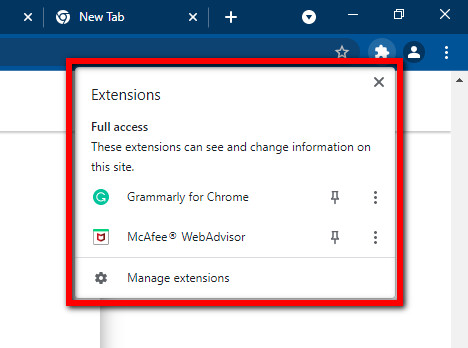
Donanım Hızlandırma Ayarlarını Devre Dışı Bırak
Chrome'unuzda donanım hızlandırmanın siz gezinirken çalışmasına izin verdiğinizde, yüksek çözünürlüklü videoları veya CPU'nun yeterli olmadığı ve çoğu zaman donanım hızlandırmanın çalışmadığı diğer grafik yoğun görevleri oynatmak için bilgisayarınızın GPU'sunu kullanır. sürücü sorunları nedeniyle beklendiği gibi gerçekleştirin. Hangi sonuçlar Chrome'da oynatılan videolarda gecikme veya donmalara neden olur.
Donanım Hızlandırma Ayarlarını Devre Dışı Bırakma Adımları:
Chrome tarayıcı ayarlarında şuraya gidin: gelişmiş ardından sistem. Anahtarın işaretini kaldırın veya kapatın Kapalı için uygun olduğunda donanım hızlandırmayı kullan ve onaydan hemen sonra pencereyi kapatın. Tıklamak Yeniden başlat ve yeniden deneyin.
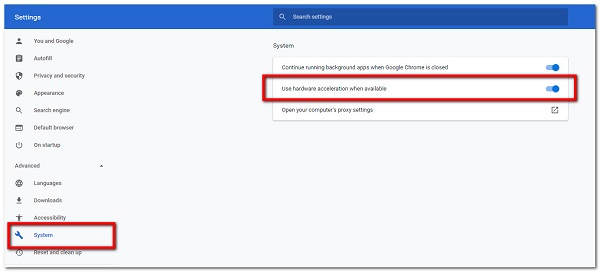
Chrome Ayarlarını Sıfırla
İndirme ve yükleme gibi son etkinlikler tarayıcınızın performansını etkileyebilir. Böylece, Chrome ayarlarınızı sıfırlamak, Chrome'un ayarlarını varsayılana geri yükleyebilir ve web videolarınız herhangi bir sorun olmadan tekrar oynatılabilir.
Chrome Ayarlarının Sıfırlanmasıyla ilgili adımlar:
1. AdımChrome tarayıcınızda şuraya gidin: Özelleştirme ve Google Chrome'u kontrol ya da üç (3) nokta simgesi profilinizin yanında sağ üst köşede.
2. AdımArdından, Ayarlar ve ardından öğesine tıklayın gelişmiş sol panelde. Bundan sonra, Windows PC kullanıyorsanız aşağıdakileri izleyin: Reset ve temizlik ve Ayarları Sıfırla. İşlem bittiğinde, Chrome'unuzu bilgisayarda yeniden başlatın.
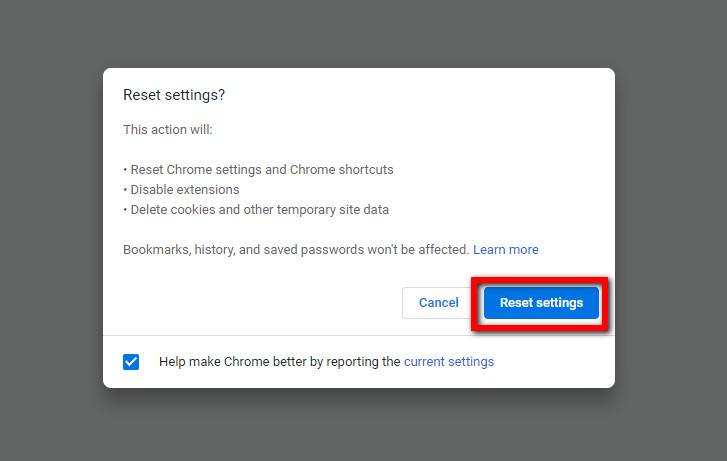
3. Chrome'da Oynatılmayan Videolar Hakkında SSS
1. Chrome önbelleğimi temizlersem ne olur?
Önbelleğinizi ve çerezlerinizi boşaltmanın, birden fazla web sitesi ve yüklenen resim, video, ses veya olası başka bir şey için kaydedilmiş şifreleri sileceğini bilmelisiniz. Temel olarak, tarayıcınızı tamamen temizler. Sonuç olarak, web sitelerine erişmek için şifrelerinizi yeniden girmeniz gerekecektir. Bu nedenle, bu dosyaları silmeden önce, unutmanız durumunda şifreleri bir yere not edin.
2. Chrome sürümümün güncel olup olmadığını nasıl anlarım?
Chrome tarayıcınızdaki üç (3) nokta düğmesini tıkladığınızda ve ayarlarına gittiğinizde. Ancak Google Chrome'u Güncelle düğmesi görünmüyorsa, bu, tarayıcının en son sürümünde olduğunuz anlamına gelir.
3. Eklentileri ve uzantıları devre dışı bırakmak iyi midir?
Chrome tarayıcınızda eklentileri ve uzantıları devre dışı bıraktığınızda, tarayıcının tüm işlevlerini kullanmanıza izin verilir ancak yüklediğiniz ek araçlar kaldırılır. Evet, bilgisayarınızın veya tarayıcınızın performansını etkileyebilecek diğer sorunlara yatkın oldukları için bunları devre dışı bırakmak iyidir.
Sonuç
Artık Chrome'un video oynatmamasının nedenlerini bildiğinize göre, bilgisayarınızda bu sorunları çözmek için en iyi çözümün ne olduğunu da belirleyebilmelisiniz. Favori videolarınıza göz atma konusunda endişelenmenize gerek kalmadan Chrome videolarınıza göz atın ve özgürce oynatın.
FoneLab Screen Recorder, Windows / Mac'te video, ses, çevrimiçi eğitim vb. Görüntüleri yakalamanıza olanak tanır ve boyutu kolayca özelleştirebilir, video veya sesi düzenleyebilir ve daha fazlasını yapabilirsiniz.
- Windows / Mac'te video, ses, web kamerası kaydedin ve ekran görüntüsü alın.
- Kaydetmeden önce verileri önizleyin.
- Güvenli ve kullanımı kolaydır.
